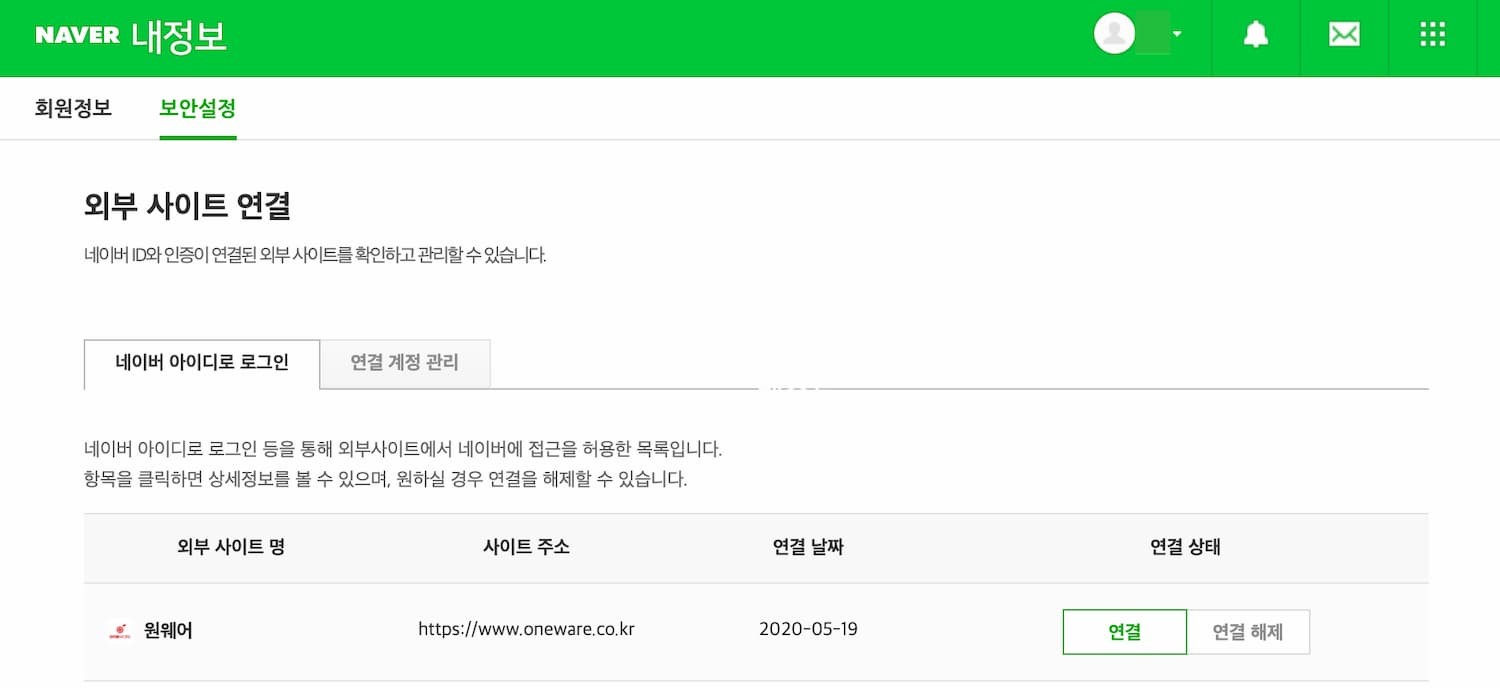네이버 API(일반/무료용 : 유료용 제외) 설정방법
네이버의 애플리케이션(일반/무료용 : 유료용 제외)을 등록하기 위해서는 네이버 API를 반드시 설정해야 합니다.
2019년 4월15일부로 네이버 지도 API를 네이버에서 유료화해 NAVER CLOUD PLATFORM Console에서 애플리케이션을 등록해 발급받는 시스템으로 변경됐습니다. 네이버 지도 API관련 내용은 더이상 아래 매뉴얼이 적용되지 않습니다. 네이버 지도 관련 자세한 내용은 네이버 API(유료용)에서 확인하세요.
1. 네이버 어플리케이션 접속
2. API 이용
신청서 작성
3. 네이버 API 설정후 검수요청/진행/ 완료
1. 네이버 어플리케이션 접속
https://developers.naver.com/apps/#/register 네이버 어플리케이션 등록 페이지에 접속 합니다. 로그인 후 [Application] > [어플리케이션 등록] 메뉴에 접속 합니다.
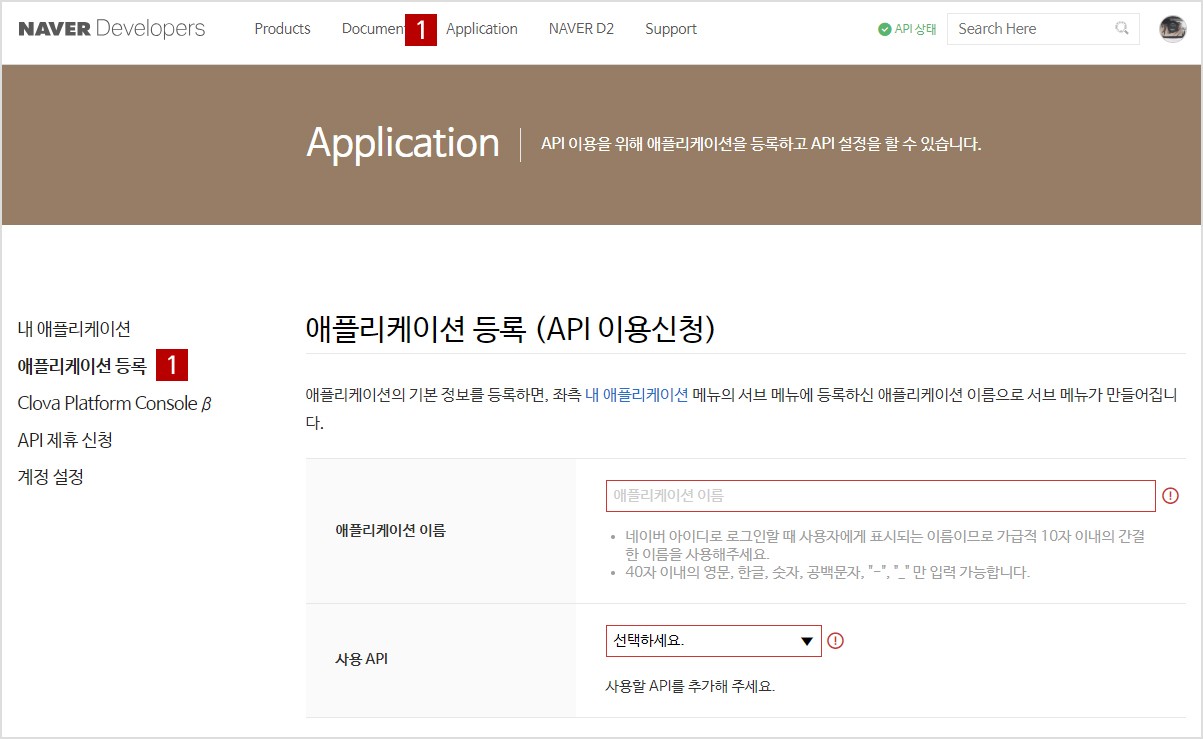
2. API 이용 신청서 작성
아래 설명을 참조하여 API 이용 신청서를 작성한 후 [등록하기] 버튼을 클릭해 주세요.
- "네이버 아이디 로그인"일 경우 [네아로] 선택,
- "회원이름, 이메일" 항목을 필수로 설정해야 합니다.(네이버 정책 변경)
- 서비스 환경은 [모바일 웹, PC웹]을 선택해야 합니다.
-"서비스 URL"은 www.을 제외한 http://우리회사 도메인 (예 : http://oneware.co.kr)
SSL인증서 발급후에는 https://우리회사 도메인 (예 : https://oneware.co.kr) 대체 필수
- "Callback URL" 도 동일하게 http://우리회사 도메인 (예 : http://oneware.co.kr) 으로 설정합니다.
SSL인증서 발급후에는 https://우리회사 도메인 (예 : https://oneware.co.kr)추가 필수
※ 서비스 URL은 서비스하는 우리 웹사이트 주소를 뜻하며, Callback URL(콜백주소)는 로그인이 되고 난 후에 어디로 이동할지를 정하는 주소이며 로그인 후에는 메인 페이지로 이동하기 때문에 똑같이 우리 웹사이트 주소로 설정하면 됩니다.
※기존 "네아로" 애플리케이션을 설정한 네이버 계정으로 설정 내용만 변경하는 경우는 "내 애플리케이션" 메뉴를 클릭해 "Application 목록"에 이미 등록된 애플리케이션을 확인한 후에 왼쪽의 "Action" 항목의 "연필 아이콘"을 눌러 해당 설정 사항만 변경하시는게 편리합니다.
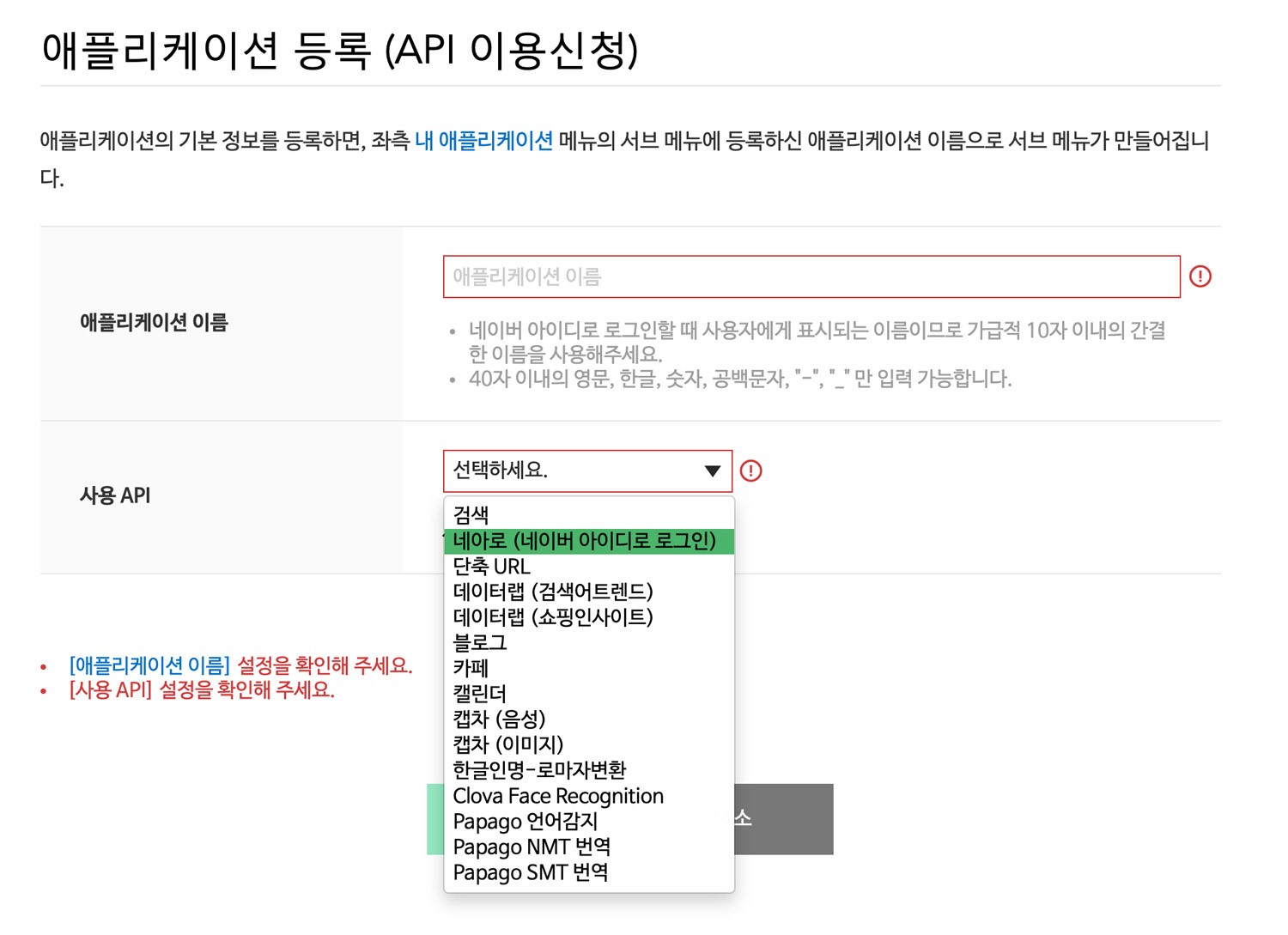
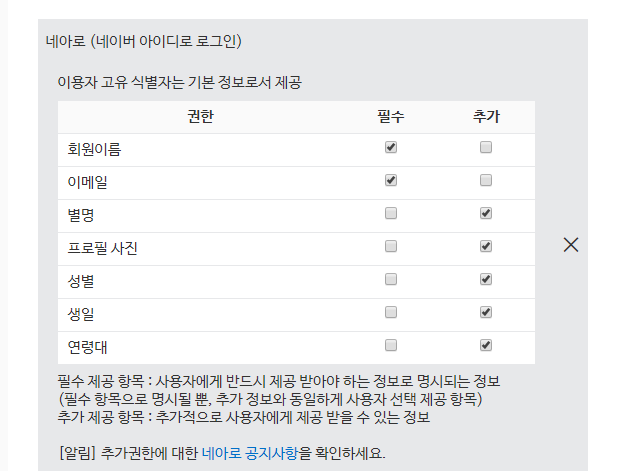
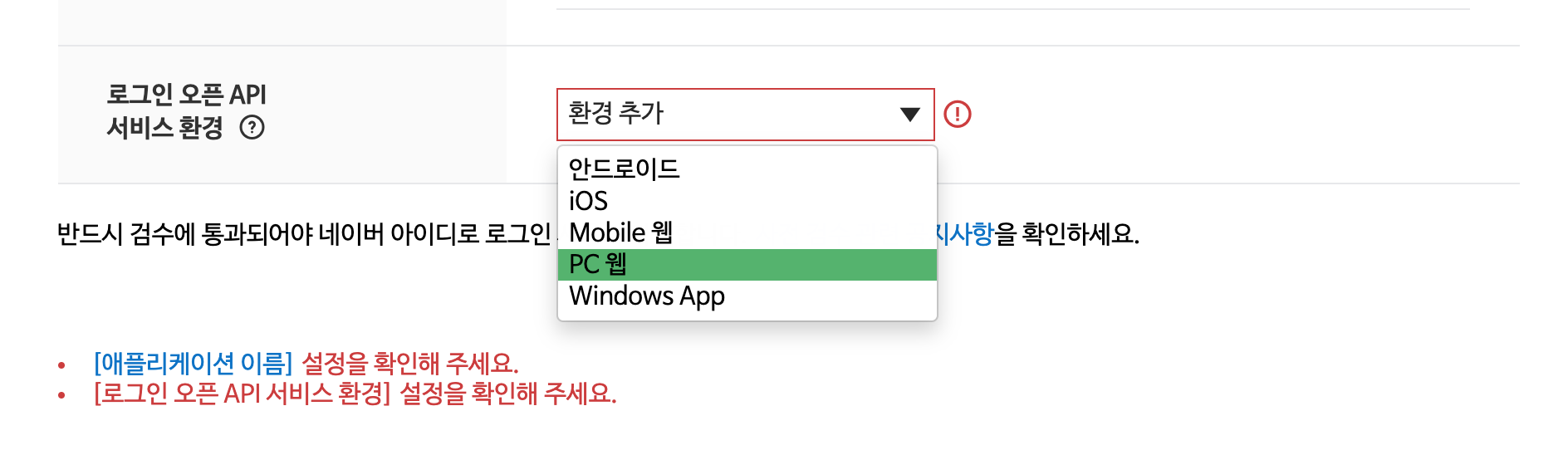
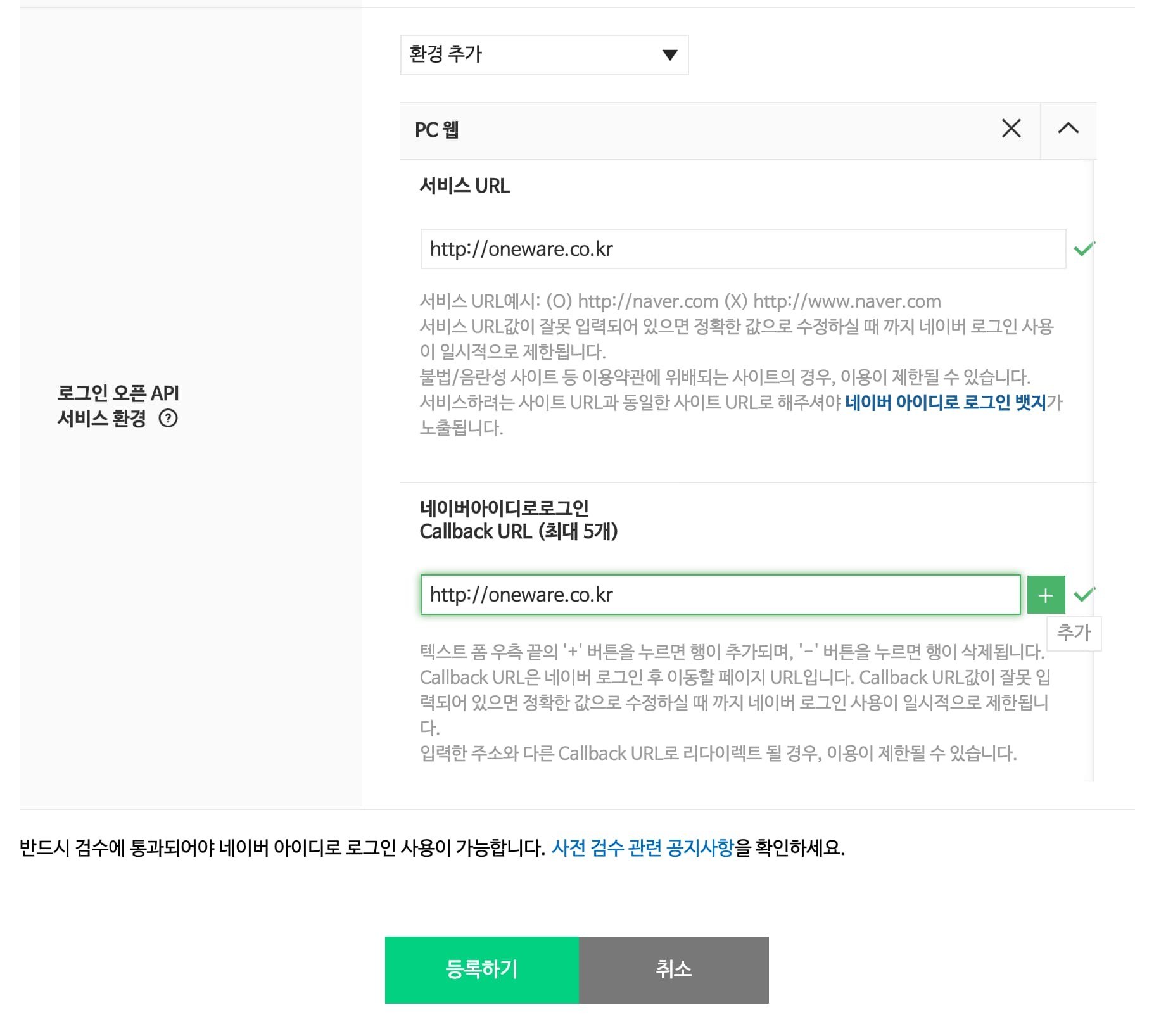

※ SSL인증서 발급후
- "서비스 URL"은 https://우리회사 도메인 (예 : https://oneware.co.kr) 대체 필수,
- "Callback URL" 도 동일하게 SSL인증서 발급후에는 https://우리회사 도메인 (예 : https://oneware.co.kr) 추가 필수
3. 어플리케이션 정보 등록
발급받은 어플리케이션 정보를 CMS > 환경설정 > API 설정 메뉴에서 네이버 API설정의 Client ID, Client Secret 필드에 등록 합니다. 정보를 등록하면 네이버 API 설정이 완료 됩니다.
※ 네이버에 네아로 최종 검수 요청을 진행한 이후이야 정식으로 네이버 아이디 로그인 사용 설정이 완료됩니다.
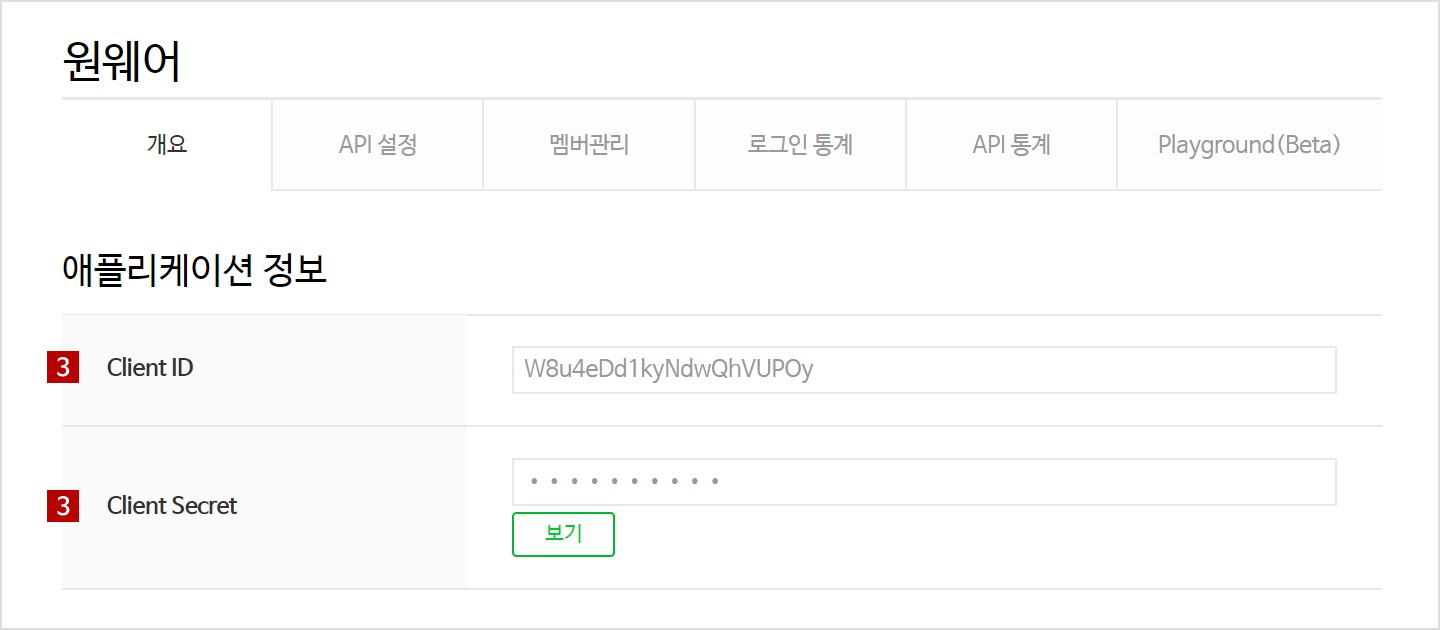
※ 네이버 아이디로 로그인 사용중에 갑자기 네이버 아이디 로그인이 안되고 팅겨 나올때는 내 네이버 아이디의 네이버 아이디로 로그인에서 연결해제 이후 다시 로그인 사용해야 문제가 해결됩니다.
네이버 웹사이트에 로그인 한후, 내 정보>보안설정>외부 사이트 연결 항목에서 [확인하기]를 클릭해 "네이버 아이디로 로그인" 항목에서 "외부 사이트명" 에서 문제가 발생한 우리 웹사이트 주소를 확인한 후 [연결] 설정 된 항목을 [연결해제] 버튼을 눌러 연결해제한 후 다시 우리 웹사이트에서 네이버 아이디로 로그인을 진행해 보시기 바랍니다.